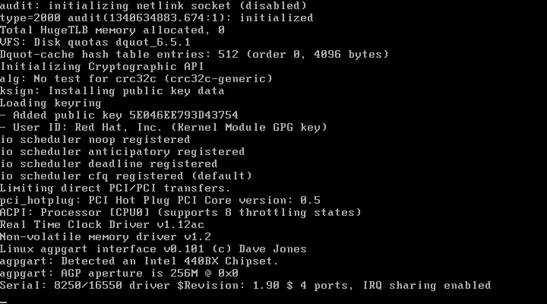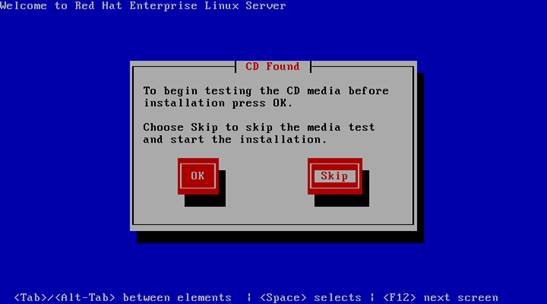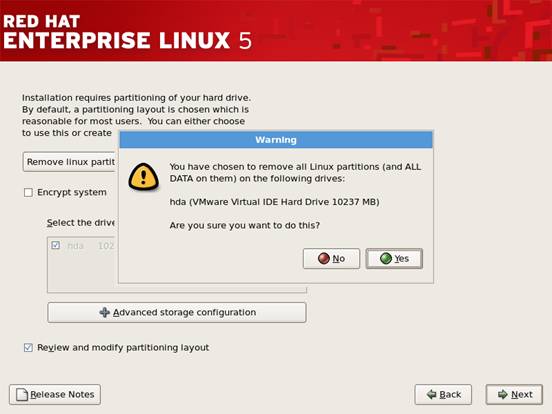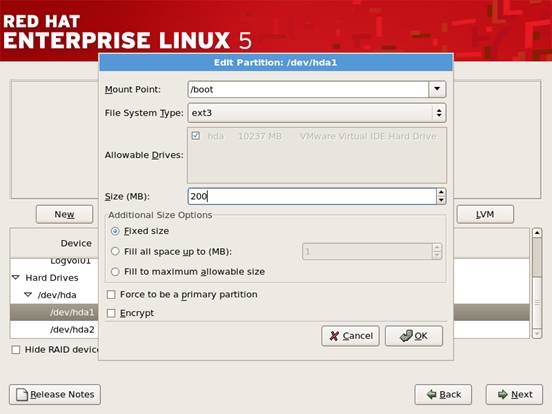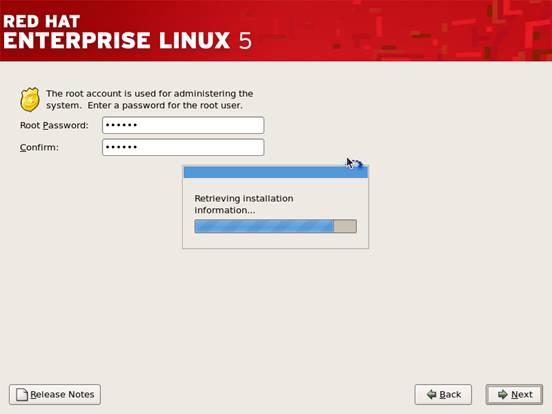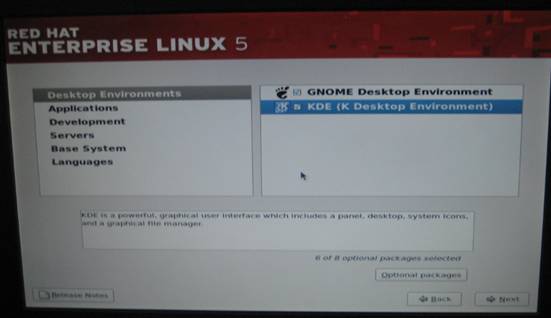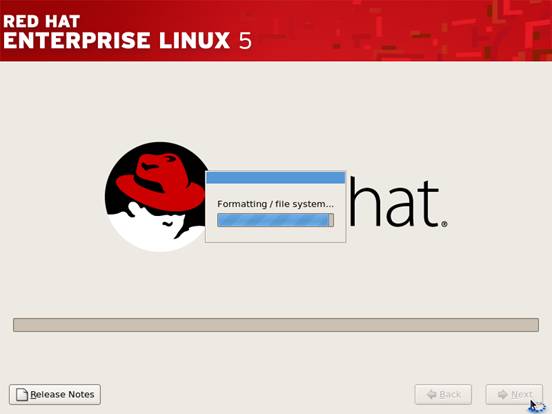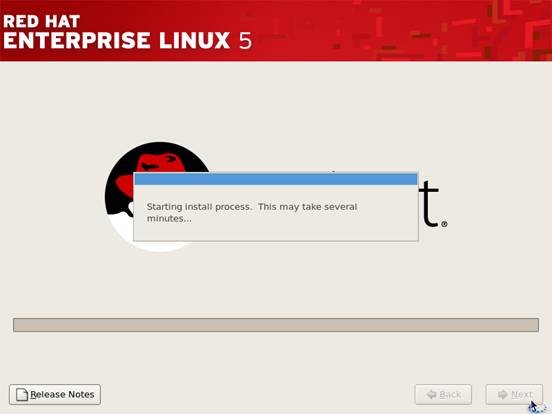明霞山资源网 Design By www.htccd.com
HP服务器用户安装手册
1、 首先接通服务器电源,将显示器,鼠标、键盘等与服务器相连
2、 打开服务器电源键,插入REDHAT安装光盘,在弹出如下界面后,点击键盘上的“ENTER”
3、弹出如下界面
4、在弹出的选项中选择SKIP跳过光盘检测
5、开始安装red hat,点击右下角NEXT
6、在界面中选择ENGLISH,英文版本安装
7、键盘类型,默认
8、跳过序列号安装
9、确定跳过(强烈建议安装时使用正版序列号)
10、选择格式化重新分区硬盘(硬盘中数据全部丢失)
11、确认格式化硬盘
12、按照实施方案对硬盘进行分区
13、分区完成后点击NEXT
14、IP地址等在进入系统后进行配置,此处选择跳过
15、选择时区。
16、设置密码
17、点击NEXT,勾选需要应用
18、点击NEXT开始安装
20、完成后重启数次之后,进入REDHAT系统,安装完成
标签:
HP服务器,REDHAT
明霞山资源网 Design By www.htccd.com
广告合作:本站广告合作请联系QQ:858582 申请时备注:广告合作(否则不回)
免责声明:本站文章均来自网站采集或用户投稿,网站不提供任何软件下载或自行开发的软件! 如有用户或公司发现本站内容信息存在侵权行为,请邮件告知! 858582#qq.com
免责声明:本站文章均来自网站采集或用户投稿,网站不提供任何软件下载或自行开发的软件! 如有用户或公司发现本站内容信息存在侵权行为,请邮件告知! 858582#qq.com
明霞山资源网 Design By www.htccd.com
暂无评论...
P70系列延期,华为新旗舰将在下月发布
3月20日消息,近期博主@数码闲聊站 透露,原定三月份发布的华为新旗舰P70系列延期发布,预计4月份上市。
而博主@定焦数码 爆料,华为的P70系列在定位上已经超过了Mate60,成为了重要的旗舰系列之一。它肩负着重返影像领域顶尖的使命。那么这次P70会带来哪些令人惊艳的创新呢?
根据目前爆料的消息来看,华为P70系列将推出三个版本,其中P70和P70 Pro采用了三角形的摄像头模组设计,而P70 Art则采用了与上一代P60 Art相似的不规则形状设计。这样的外观是否好看见仁见智,但辨识度绝对拉满。